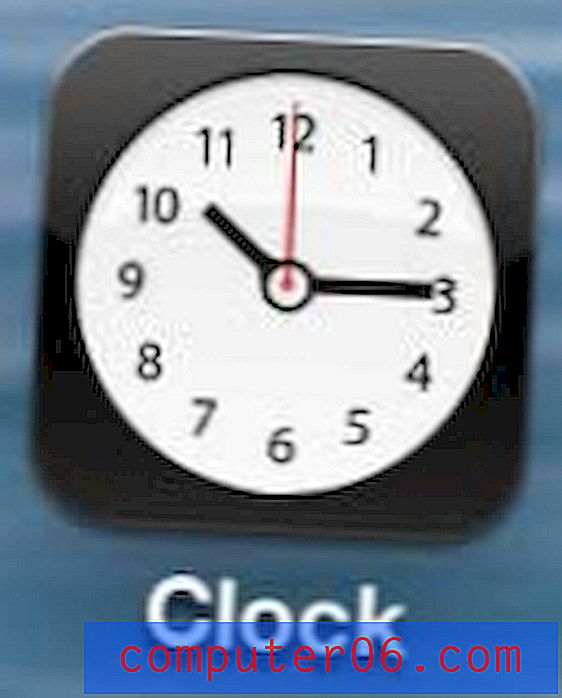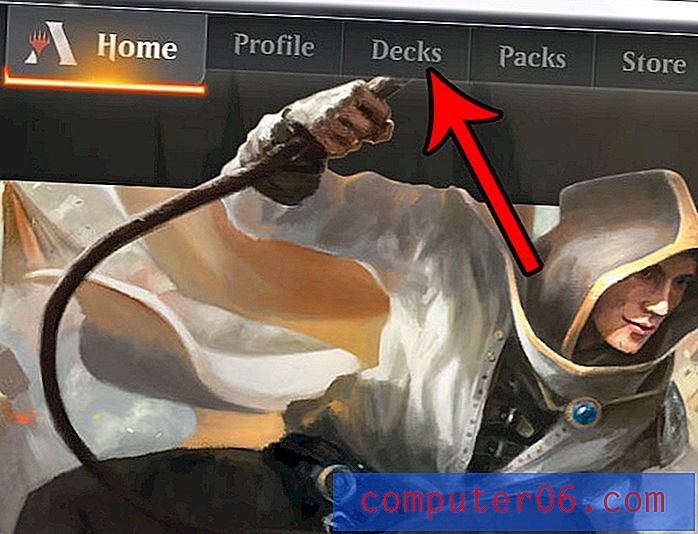Word 2013에서 편집을 제한하는 방법
문서를 작성하고 직장이나 학교의 사람들과 공유해야하면 사람들이이 문서를 변경하여 문제가 될 수 있습니다. Word 2013의 기본 문서는 파일을 열 수있는 모든 사람이 편집 할 수 있지만 편집 기능은 때때로 제한하고 싶을 수도 있습니다.
다행히 Word 2013에는 암호가없는 사람이 문서를 편집 할 수 없도록 암호로 문서를 보호 할 수있는 편집 제한 단추가 있습니다. 여전히 정상적으로 문서를 볼 수 있지만 문서에 포함 된 내용은 수정할 수 없습니다.
Word 2013에서 문서 편집 차단
이 문서의 단계는 Word 2013에서 문서를 보는 사람이 문서를 변경할 수 없도록 문서를 형식화하는 방법을 보여줍니다. 문서를 볼 수 없도록 대신 암호로 보호하려면이 기사를 읽으십시오.
1 단계 : Word 2013에서 문서를 엽니 다.
2 단계 : 창 상단에서 검토 탭을 클릭하십시오.

3 단계 : 리본의 보호 섹션에서 편집 제한 버튼을 클릭합니다.
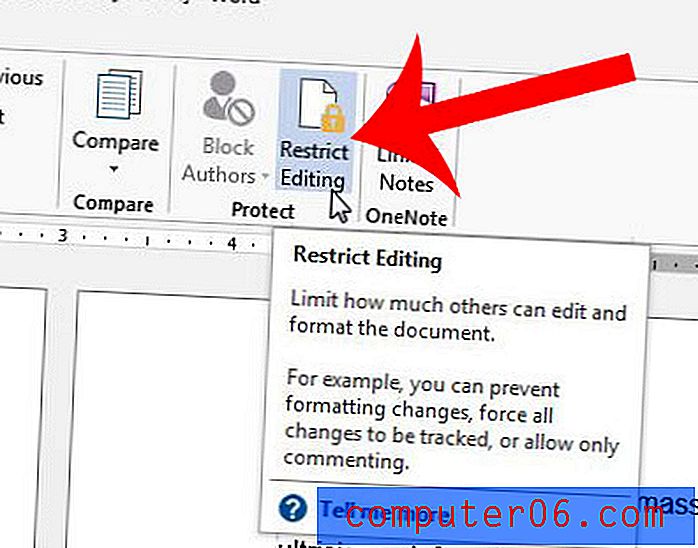
4 단계 : 문서에서이 유형의 편집 만 허용 의 왼쪽에있는 상자를 선택하십시오. 변경 사항 없음 (읽기 전용) 옵션이 선택되어 있는지 확인하십시오.
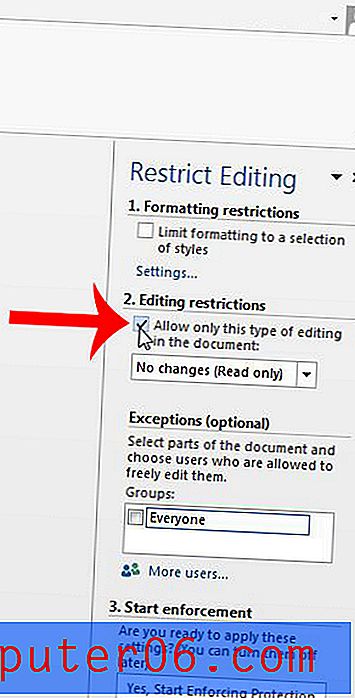
5 단계 : 예, 보호 적용 시작 버튼을 클릭하십시오.

6 단계 : 창 중앙의 창에 암호를 입력하고 다시 입력하여 확인한 다음 확인 버튼을 클릭합니다.
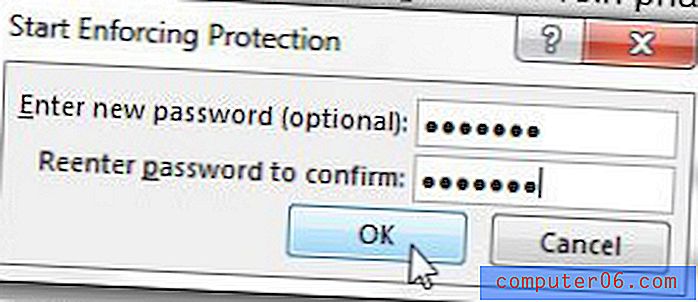
이 설정을 적용한 후 문서를 저장하십시오. 언제든지 보호를 제거하려면 위의 3 단계에서 편집 제한 단추를 클릭 한 다음 창의 오른쪽 아래 모서리에있는 보호 중지 단추를 클릭하고 암호를 입력하십시오.
낮 동안 휴대 전화 나 기타 휴대용 장치에 배터리가 부족합니까? 휴대용 USB 충전기는 주변에 가지고 있고 해당 장치에 빠른 충전을 제공하는 데 매우 유용한 항목이 될 수 있습니다.